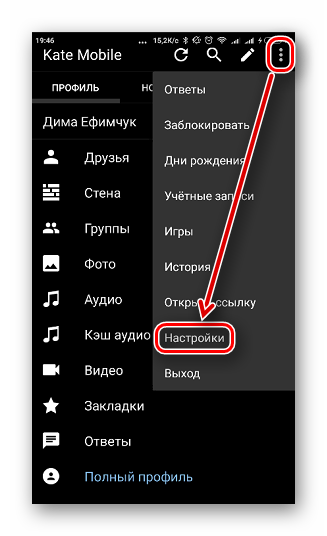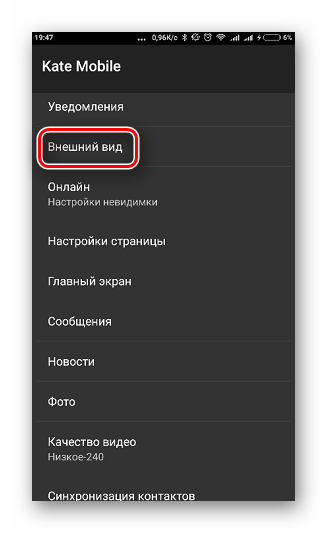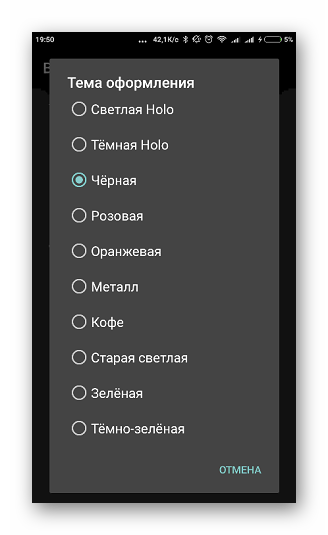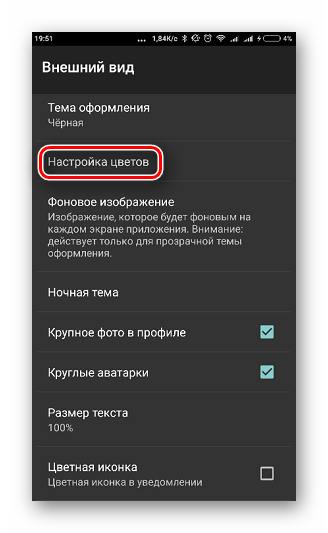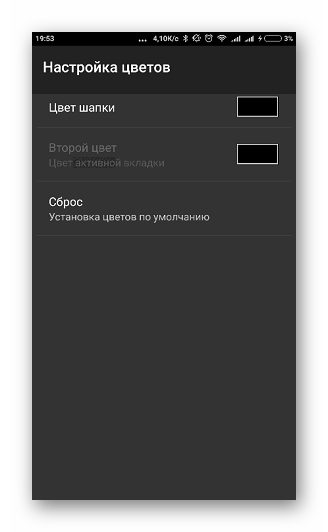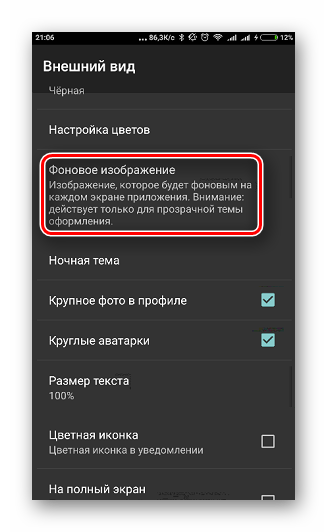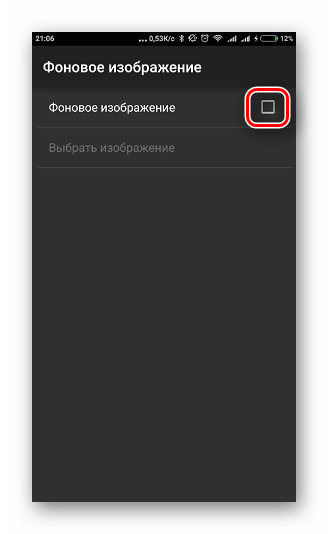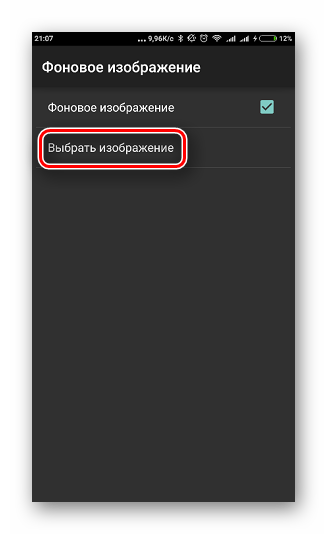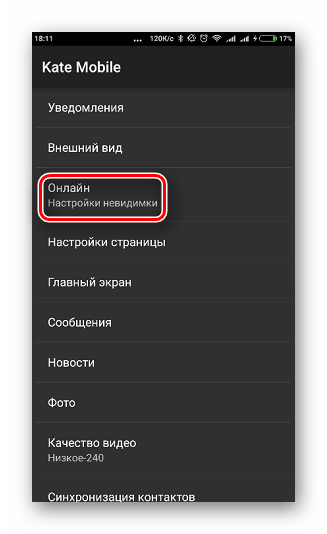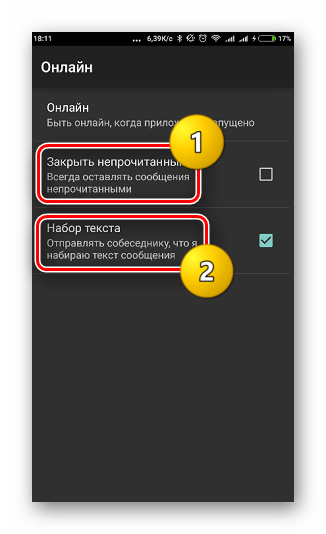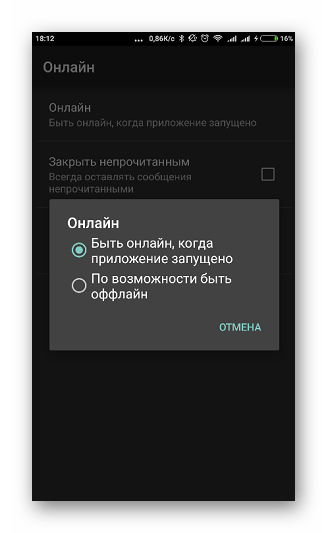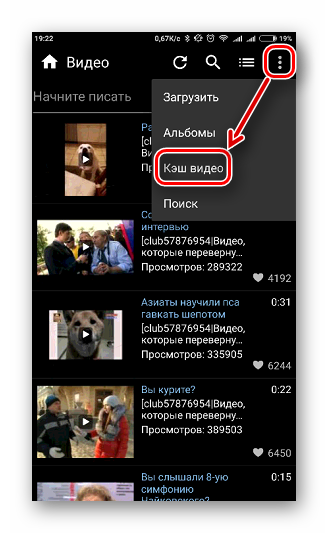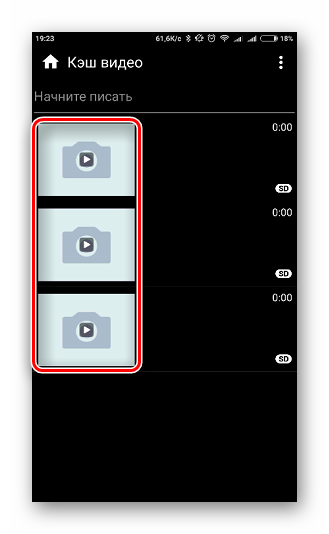- Как пользоваться Kate Mobile
- Установка
- Авторизация
- Основной функционал
- Быстрый доступ
- Аудио
- Видео
- Настройки
- Завершение работы
- Включить невидимку в Kate Mobile
- Режим «невидимка» в Kate Mobile
- Способ 1: Включить «невидимку» из меню настроек Kate
- Способ 2: Установить статус оффлайн из вкладки Профиль в Kate Mobile
- Как пользоваться Kate Mobile
- Kate Mobile — для ВКонтакте
- Основные разделы
- Настройка интерфейса
- Режим невидимки
- Кэширование аудиозаписей
- Кэширование видеозаписей
Как пользоваться Kate Mobile
Автор: KM · Опубликовано 10.11.2017 · Обновлено 08.04.2021
Прибегнув к использованию альтернативного Android-клиента ВКонтакте Кейт Мобайл, каждый пользователь крупнейшей социальной сети получает не только повышенный уровень удобства при обращении к возможностям сервиса, но и расширенный список функций, многие из которых отсутствуют в официальном мобильном приложении ВК. Для того чтобы разобраться как пользоваться Kate Mobile потребуется совсем немного времени.
В нижеизложенном материале описаны основные возможности клиента соцсети ВКонтакте Kate Mobile для Андроид, ознакомившись с перечнем которых становится понятным, почему приложение стало настолько популярным.
Установка
Для того чтобы приложение Кейт Мобайл появилось в мобильном девайсе, можно пойти двумя путями.
- Загрузить и установить программу из Google Play Market, перейдя по ссылке:Kate Mobile для ВКонтакте в Google Play Market
- Воспользоваться официальным веб-ресурсом разработчика клиента:
- Скачать apk-файл Kate Mobile по ссылке:Загрузить Кейт Мобайл с официального сайта
- Установить полученный дистрибутив с помощью средств Android.
Авторизация
Чтобы получить доступ к возможностям программы и одновременно сервисам ВКонтакте, потребуется введение логина и пароля, используемого для авторизации в социальной сети. Никаких отличий с официальным приложением в данном случае нет.
После первого входа в Кейт Мобайл становится доступной возможность дополнительной защиты приложения от несанкционированного доступа с помощью блокировки код-паролем и/или отпечатком пальца для устройств, которые оснащены сканером!
Основной функционал
После того, как пользователь авторизуется в приложении, ему становятся доступными наиболее часто используемые в соцсети возможности – три вкладки, предоставляющие доступ к основным разделам ВКонтакте:
-
- Новости. Постоянно обновляемая лента интересного и полезного контента, размещенного друзьями, а также группами, в которых состоит участник ВК и публичными страницами, на которые он подписан.
-
- Сообщения. Здесь предоставляется доступ к диалогам с другими участниками ВКонтакте и сообщениям групп.
-
- Профиль. Раздел, предоставляющий наиболее обширный перечень возможностей, включая доступ к собственной стене ВКонтакте, спискам друзей и групп, просмотру видео и прослушиванию аудиозаписей.
Быстрый доступ
С помощью значков, всегда доступных в верхней части экрана,

можно получить мгновенный доступ к:
-
- Поиску информации в различных категориях;
-
- Меню параметров, состав которого меняется в зависимости от вкладки, на которой находится пользователь Kate Mobile.
Аудио
Поскольку прослушивание аудиозаписей, размещенных на просторах ВКонтакте, является очень ценной для многих возможностью, разработчиком Кейт Мобайл в приложение привнесен ряд опций, позволяющий удовлетворить запросы практически каждого участника соцсети и одновременно пользователя Андроид-клиента.
Видео
Процесс просмотра видеороликов, добавленных в социальную сеть, в Kate Mobile организован несколько иначе, нежели в официальном клиенте.
Здесь не используется встроенный видеоплеер ВК, а пользователю предлагается выбрать для воспроизведения один из внешних проигрывателей, установленных в Андроид-девайс.
Настройки
Наиболее полно задействовать все возможности Кейт Мобайл, включая недоступные в официальном приложении ВК, можно, настроив параметры клиента. Для этого потребуется вызвать раздел «Настройки» из меню опций программы.
Здесь предоставляется доступ к массе интересных особенностей Андроид-клиента, применимых в качестве средств для:
-
- Тонкой настройки уведомлений о событиях, происходящих ВКонтакте;
-
- Сокрытия собственного присутствия в соцсети, а также производимых в ней действий;
-
- Настройки параметров безопасности и уровня приватности профиля ВК;
-
- Глубокой отладки действий программы Кейт Мобайл при обращении пользователя к главному экрану, новостям, фотографиям и видеороликам;
-
- Доступа к служебной информации и обновлениям Kate Mobile.
Завершение работы
Даже функционал, предоставляющий ответ на простой, казалось бы, вопрос «Как выйти из Кейт Мобайл?» реализован разработчиком приложения на должном уровне.
После вызова опции «Выход» из меню параметров, у пользователя есть выбор из двух вариантов:
- Простое закрытие Android-клиента и его выгрузка из оперативной памяти девайса – пункт «Закрыть программу».
- Выход из ВКонтакте, подразумевающий повторную авторизацию в социальной сети при следующем запуске Kate Mobile – пункт «Выйти из учетной записи».
Итак, Кейт Мобайл предоставляет своим пользователям довольно обширный перечень функций, недоступных в официальном Андроид-клиенте социальной сети. При этом на первое место в процессе разработки и совершенствования опций создателем приложения вынесен уровень удобства, который характеризует процесс использования сервисов социальной сети ВК.
Следует отметить, данная характеристика программы остается стабильно высокой, что делает альтернативный клиент очень популярным.
Источник
Включить невидимку в Kate Mobile
Автор: KM · Опубликовано 21.10.2017 · Обновлено 08.04.2021
При входе в аккаунт VKontakte пользователь неизбежно получает статус онлайн. Однако, возможность оставаться «незамеченным» для прочих ценится многими поклонниками социальных сетей. Данную функцию предоставляют некоторые приложения для работы с аккаунтами, в том числе и Кейт Мобайл.
Режим «невидимка» в Kate Mobile
Одним из несомненным преимуществом приложения Kate для мобильных устройств Android является наличие возможности оставаться инкогнито.
Сделать свое присутствие в социальной сети ВКонтакте скрытым можно в мобильно приложении Кейт Мобайл. Достаточно поставить одну галочку в настройках программы и статус пользователя будет отображаться как «оффлайн».
Это очень удобная опция для тех кто хочет проверить наличие новостей или сообщений, но при этом по каким-то причинам, не желает общаться с друзьями и подписчиками в социальной сети.
Способ 1: Включить «невидимку» из меню настроек Kate
Режим оффлайн можно установить несколькими способами. Далее приведена пошаговая инструкция как включить «невидимку» в Кейт Мобайл через главное меню приложения.
- В главном меню Kate необходимо выбрать пункт «Настройки».
- Далее найти строку «Онлайн», данный раздел отвечает за настройки режима оффлайн.
- В открывшемся окне пункт «Онлайн» (1) отвечает за переключение между режимами видимости. Строка «Набор текста» (2) позволяет скрыть от прочих пользователей факт набора ответного сообщения.
- Во всплывающем окне необходимо переместить активную метку напротив надписи «По возможности быть оффлайн».
- Далее прочитать окно предупреждения и нажать «ОК».
После выполнения действий инструкций пользователь получает статус условной «невидимости». Оффлайн статус не работает при обновлении ленты новостей и написании сообщений. После каждого такого действия дата и время последнего посещения учетной записи изменится.
Способ 2: Установить статус оффлайн из вкладки Профиль в Kate Mobile
Поменять статус присутствия в социальной сети VK в Kate можно быстрее и проще из вкладки Профиль.
- Для этого в разделе «Профиль» (1) учетной записи, нужно коснуться изображения смартфона (2).
- В появившемся диалоговом окне, поставить галочку напротив «По возможности быть оффлайн», как и в меню настроек «Онлайн».
- Далее ознакомиться с предупреждением об условности режима «невидимки» и нажать «ОК». Значок мобильного устройства после этого сразу же станет неактивным. Изменить оповещение о наборе текста можно, только из меню главных настроек приложения.
Необходимо отметить, что в более ранних версиях Kate Mobile никаких предупреждений нет. Однако дата и время последнего посещения страницы пользователем также меняется при публикации записей и отправке сообщений.
Источник
Как пользоваться Kate Mobile
Kate Mobile было разработано специально для пользователей, которые желают оставаться невидимыми в ВКонтакте. С его помощью можно войти в популярную социальную сеть незамеченным, настроить графический интерфейс под свои нужды и желания, а так же использовать все основные функции мобильной версии VK. Также, оно пользуется популярностью благодаря своему небольшому весу и стабильному быстродействию, относительно стандартной программы. Обменивайтесь сообщениями, изображениями, музыкой, и всё это возможно в режиме инкогнито.
Kate Mobile — для ВКонтакте
Большую популярность Кейт Мобил обрело благодаря хорошей оптимизации для указанной ранее социальной сети, возможности оставаться в режиме оффлайн при использовании приложения, и свободным настройкам в графическом интерфейсе. Наверное, самой полезной фишкой для пользователей была функция кэширования аудиозаписей, которую, к сожалению, убрали из последних версий после жалоб правообладателей. В статье будут рассмотрены преимущества и недостатки Кейт Мобил, работающего на базе операционной системы Andoid.
Основные разделы
Интерфейс приложения очень прост в использовании. Он может быть немного непривычен после перехода со стандартного приложения от ВКонтакте, но такие перемены приведут к более комфортному времяпровождению.
Он разделён на три основных блока:
- Профиль. Содержит главное меню приложения, в котором есть настройки профиля ВКонтакте, аудиозаписи, видеоролики, список друзей, и прочие прилагающие к вашему аккаунту.
- Новости. Он же feed от ВКонтакте. Отображает новости и уведомления от людей и сообществ, на которые вы подписаны.
- Сообщения. Данный блок содержит ваши диалоги с друзьями и сообществами.
Переключение между этими функциональными блоками происходит движениями влево и вправо соответственно.
Настройка интерфейса
Разработчики Kate Mobile предусмотрели для своих пользователей возможность изменения цветовой гаммы приложения, подстраиваясь под свои нужды и предпочтения. Помимо этого, можно редактировать размер отображаемых шрифтов, устанавливать фоновое изображение в диалогах, и ещё несколько полезных функций для удобности.
- Чтобы начать настройку графического интерфейса, заходим в Kate Mobile, нажимаем на три точки в правом верхнем углу экрана и кликаем по пункту «Настройки».
- Находим и нажимаем «Внешний вид» для продолжения настроек.
- Для начала ознакомьтесь и по желанию выберите цветовую раскраску графического интерфейса приложения за готовыми шаблонами. Они представлены в меню «Тема оформления».
Шаблоны представлены в виде списка. Чтобы ознакомиться детальнее с каждым из вариантов, кликайте на понравившееся название и смотрите результат. В дальнейшем их можно будет редактировать: изменять цвета элементов по собственному желанию. При каждом применении нового шаблона необходимо перезагружатьс.
Перейдём к следующим настройкам: изменения цвета отдельных элементов:
- Для этого заходим в подменю «Настройка цветов».
- Чтобы изменить цвет элемента, необходимо нажать по нему и выбрать желаемый цвет из предложенных.
- При желании можно установить картинку в качестве фона в приложении. Для этого входим в подменю «Фоновое изображение».
- Устанавливаем галочку в строке «Фоновое изображение».
- Кликаем пункт «Выбрать изображение» и с помощью удобного вам способа (галерея, файловый менеджер и другие) устанавливаем желаемую картинку.
Остальные параметры настраиваем опционально, по собственным предпочтениям. Например, можете увеличить или уменьшить размер шрифта, запускать приложение в полный экран без строки уведомления и так далее.
Режим невидимки
Как уже упоминалось ранее, это одна из наиболее ярких функций данного приложения, завоевавшая любовь многих пользователей. С её помощью вы можете читать присланные вам сообщения и посещать страницы новостной ленты в режиме оффлайн. Отправитель будет думать, что письма не были прочитаны, даже когда вы уже просмотрели их.
- Открыть настройки можно войдя в соответствующее меню, и клацнув пункт «Онлайн».
- При использовании данного режима предоставлены некоторые параметры для повышенной комфортности пребывания во ВКонтакте. Их настройка зависит от ваших личных предпочтений.
- Закрывать открытые сообщения непрочитанными (1);
- Показывать собеседнику иконку с набором текста (2).
-
- Функция невидимки может работать в двух режимах: быть онлайн, и по возможности оффлайн. Соответственно, для её активации необходимо выбрать первый вариант.
Кэширование аудиозаписей
Другими словами это сохранение выбранной композиции на память телефона, чтобы её всегда можно было прослушать, даже не имея доступа к интернету. К большому сожалению для постоянных пользователей, данная функция была вырезана в новых версиях приложения из-за заявлений правообладателей аудиозаписей. Поэтому, для её использования необходимо скачать версию младше, чем 4.9.
- Чтобы открыть кэш, необходимо выбрать вкладку «Профиль» и кликнуть «Кэш аудио».
- Список сохранённых в приложении аудиозаписей выглядит примерно следующим образом:
- Для того, чтобы добавить песню в кэш, необходимо войти в свои аудиозаписи, после чего щелкнуть по любой понравившейся, и в контекстном меню выбрать пункт «Сохрать в кэш».
- Удаление происходит таким же образом, выбирая в контекстом меню «Удалить из кэша». Оно возможно как в окне кэша, так и в аудиозаписях, добавленных ВКонтакте.
Кэширование видеозаписей
Аналогично предыдущей функции, Kate Mobile умеет сохранять видеоролики, ранее добавленные в «Видео», либо в любом другом месте, например в паблике или поиске.
- Для него неё не предусмотрен отдельный пункт в меню, поэтому сначала необходимо зайти в видео, затем нажать на три точки в правом верхнем углу экрана и щелкнуть «Кэш видео».
- В открытом окне будут отображены сохранённые ранее видеоролики. Выглядит это примерно следующим образом:
- Добавление и удаление материалов из данной функции происходит таким же образом, как в аудиозаписях: необходимо кликнуть по видео, и в контекстном меню выбрать «Сохранить в кэш«.
Таким образом вы можете сохранять целые фильмы для комфортного просмотра в поездке или просто при отсутствии доступа к интернету.
Как можно было увидеть из статьи, пользоваться Kate Mobile — это одно удовольствие. Оно обладает массой преимуществ и удобств по сравнению с его аналогами. Открыты возможности адаптации графического интерфейса под собственные нужды и свой вкус. Вы можете сохранять аудиозаписи и видео для дальнейшего просмотра без доступа к интернету.
Если же хотите скрыться от нежелательных собеседников, то на этот случай предусмотрена функция невидимки, позволяющая читать переписки без отметок о просмотре. Благодаря этой небольшой инструкции для пользователя Кейта можно немного шире взглянуть на возможности приложения, и испытать его в своих целях.
Источник